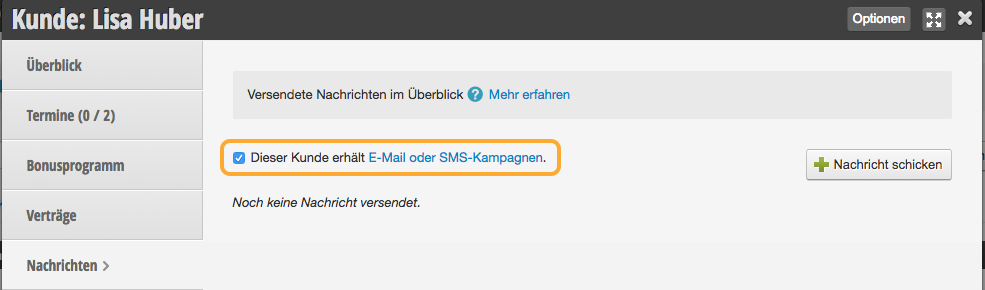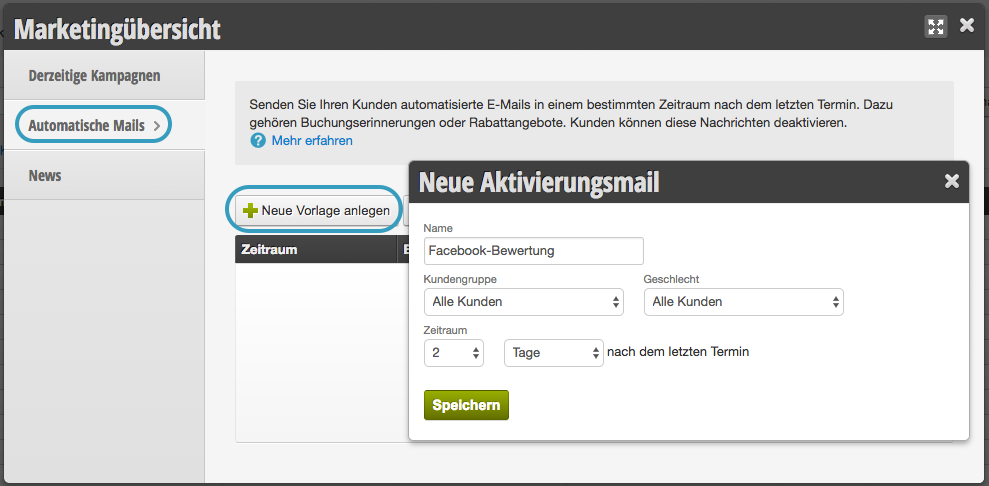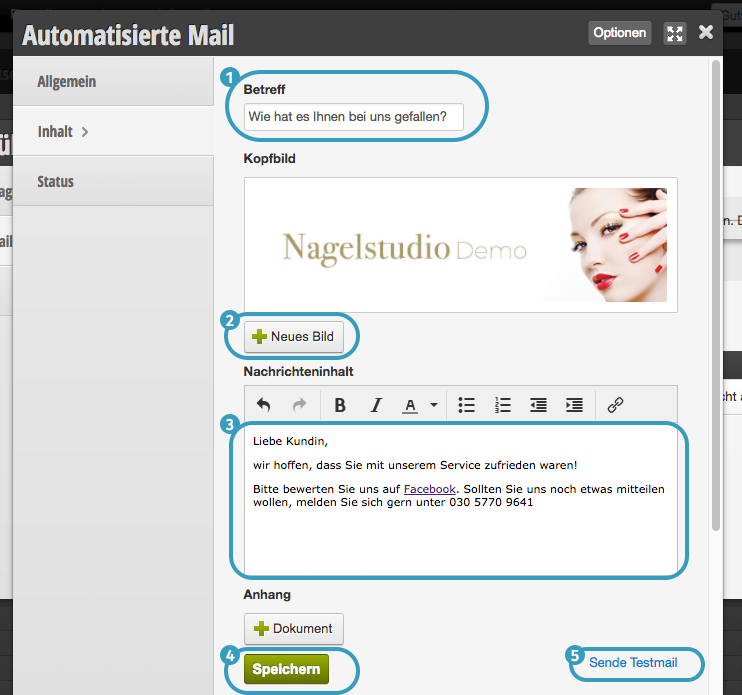Mit den automatischen Mails können Sie Geburtstagsgrüße an Ihre Kunden versenden oder Kunden, die länger nicht bei Ihnen waren, wiedergewinnen. Ganz ohne jedes Mal selbst dran denken zu müssen.
Wichtige Voraussetzung für das Versenden von Kampagnen
Automatische Mails zu einem bestimmten Zeitpunkt nach dem letzten Termin
Wenn Sie Kunden zu einem bestimmten Zeitpunkt nach einem Termine eine automatische Nachricht senden möchten, können Sie diese hier anlegen.
Beispiele für eine automatische Mail
- Sie möchten all Ihre Kunden zwei Tage nach dem Besuch bitten, Ihr Unternehmen auf Ihrer Facebook-Seite zu bewerten.
- Sie möchten Kunden, die 3 Monate nicht bei Ihnen waren, automatisch an Ihr Unternehmen erinnern und diese Kunden zur Online-Terminbuchung auffordern. (Dies lässt sich auch gut mit einem Rabatt über die Online-Gutscheine verbinden.)
- Name: wählen Sie einen Namen, unter welchem Sie die Kampagne wiedererkennen. Kunden können diesen nicht sehen.
- Kundengruppe: Wählen Sie bei Bedarf einen Kundenstatus aus. Die Mail wird nur an Kunden dieser Kundengruppe verschickt.
- Geschlecht: Wählen Sie bei Bedarf ein Geschlecht aus. Die Mail wird nur an Kunden dieser Kundengruppe verschickt.
- Zeitraum: Wählen Sie dann den Zeitpunkt aus, wann diese Mail nach dem letzten Termin des Kunden verschickt wird.
Geburtstagsmail
Um Kunden automatisch Geburtstags-E-Mails mit Ihren Glückwünschen zu senden, können Sie eine Geburtstagsmail verfassen. Das Erstellen und Versenden der Geburtstags-Mail geht genau so, wie oben beschrieben.
Mehr Informationen zu den Geburtstags-E-Mails finden Sie hier.